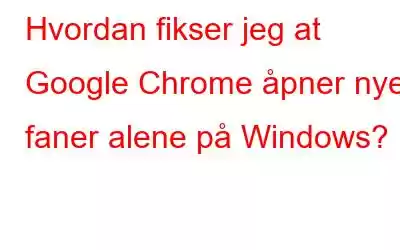Google Chrome er den mest kjente nettleseren som brukes til å surfe på Internett. Til tross for sin popularitet er imidlertid ikke denne nettleseren feilfri. Noen ganger åpner vi ved et uhell nye faner i Chrome mens vi søker eller klikker på en nettside. Dette er ikke alvorlige problemer, og en bytte av innstillinger vil fikse dem. Men det er Chrome-brukere som har klaget over at Google Chrome åpner nye faner av seg selv, selv når de ikke klikker på noen hyperkobling og har konfigurert innstillingene riktig. Dette problemet virker litt alvorlig og krever feilsøking. Denne artikkelen vil dekke alle trinnene som kreves for å fikse Google Chrome ved å åpne nye faner av seg selv.
Ulike metoder for hvordan å fikse Google Chrome Åpne nye faner av seg selv i Windows?
Metoden 1: Se etter "Åpne nye faner"-snarveistaster
Du må sjekke tastaturet for maskinvarefeil hvis du står overfor dette problemet. Hurtigtastene for å åpne en ny fane i Chrome kan være i trykket tilstand. Dette kan skyldes maskinvarefeil og kan ikke alltid identifiseres ved bare å se på tastaturet. For å sjekke om dette er tilfelle, må du starte skjermtastaturet og sjekke om tastene er trykket.
Standard hurtigtastene for å åpne en ny fane i Chrome er Ctrl + T. Trykk Ctrl + Win + O for å åpne skjermtastaturet og sjekk om Ctrl- og T-tastene ser ut til å være trykket. I så fall, prøv å slippe Ctrl + T-tastene fysisk på tastaturet. Du kan prøve å koble fra tastaturet og deretter koble det tilbake igjen. Ellers må du kanskje bytte ut tastaturet med et nytt.
Les også: Chrome avslører komplett Google Password Manager-grensesnitt med en snarvei på skrivebordet
Metode 2: Endre Google Chrome-innstillinger h3>
Google Chrome har en innebygd innstilling som lar brukere søke etter nettsider på et bestemt søk, og når de klikker på hvert resultat, åpnes det i en ny fane. Dette er i strid med standardinnstillingen som lar brukere gå fremover når de klikker på et søkeresultat og deretter må komme tilbake for å sjekke et annet resultat. Hvis Google Chrome åpner nye faner av seg selv, kan du kanskje prøve å endre innstillingene og sjekke. Her er trinnene:
Trinn 1: Åpne Google Chrome-nettleseren og søk etter hva som helst.
Trinn 2: søkeresultater vil nå vises. Finn tannhjulikonet i øvre høyre hjørne (hurtiginnstillinger) og klikk på det.
Trinn 3: Nå er en dr. opdown vil åpne der du må klikke på Se alle søkeinnstillinger.
Trinn 4: En ny fane åpnes. Rull ned til du kommer til delen "Hvor resultater åpner".
Trinn 5: Fjern haken ved siden av "Åpne hvert valgt resultat i en nytt nettleservindu".
Les også: 15+ beste ChatGPT Chrome-utvidelser som alle bør bruke
Metade 3: Endre Chromes oppstartsalternativer
Noen brukere konfigurerer den til å åpne en haug med nye faner hver gang PC-en starter opp. Disse innstillingene bør endres. Du må endre dette fra PC-oppstartsalternativene og Chromes innstillinger. Her er hva du trenger å gjøre:
Trinn 1: Trykk Ctrl + Shift + Esc for å åpne Oppgavebehandling.
Trinn 2: Finn Startup Apps-fanen i venstre panel og finn Chrome på høyre side.
Trinn 3: Høyreklikk på Chrome og velg Deaktiver for å forhindre at den åpner nye faner ved oppstart.
Trinn 4: Start deretter Chrome-nettleseren og klikk på hamburgermenyen i øvre høyre hjørne.
Trinn 5: Velg Innstillinger fra rullegardinmenyen.
Trinn 6: Klikk på "Ved oppstart"-fanen i venstre panel, og merk deretter sirkelen ved siden av alternativet "Åpne den nye fanesiden".
Metode 4: Tilbakestill Google Chrome h3>
Et annet alternativ for å prøve å fikse at Chrome åpner nye faner av seg selv, er å tilbakestille nettleseren. Her er trinnene for å gjøre det:
Trinn 1: Start Chrome-nettleseren og klikk på hamburgerknappen i øvre høyre hjørne.
Trinn 2: Velg Innstillinger fra rullegardinmenyen.
Trinn 3: Chrome-innstillingene åpnes nå i en ny fane, og du må klikke på Tilbakestill Innstillinger i venstre panel.
Trinn 4: Klikk på alternativet "Gjenopprett innstillinger til de opprinnelige standardinnstillingene" i det høyre panelet.
Les også: Slik administrerer du sidesøkepanelet i Google Chrome
Metode 5: Skann PC-en din med antivirus
Det siste trinnet for å løse Google Chrome som åpner nye faner av seg selv, er å skanne PC-en ved hjelp av antivirusprogramvare. Du kan bruke hvilken som helst antivirusprogramvare du vil, men hvis du spør oss anbefaler vi Systweak Antivirus. Denne fantastiske antivirusappen er en sanntids skannings- og gjenkjenningsapp som beskytter PC-en din mot forskjeller de fleste typer skadelig programvare. Den gir også en gratis utvidelse for annonseblokkering og lar brukere fjerne oppstartsapper for å øke oppstartstiden.
Les også: Hvordan antivirus hjelper til med å beskytte PC-en din
Siste ord om hvordan du fikser Google Chrome Åpne nye faner alene på Windows?Disse metodene er det du må følge hvis du står overfor Google Chrome som åpner nye faner av seg selv på Windows-PC. Dette problemet kan oppstå enten på grunn av visse innstillinger eller skadelig programvare. Du bør alltid ha et sanntidsantivirus som Systweak Antivirus kjørende på PC-en din for å beskytte datamaskinen din og unngå mindre problemer og feil.
Vennligst gi oss beskjed i kommentarene nedenfor hvis du har spørsmål eller anbefalinger. Vi vil gjerne gi deg en løsning. Vi publiserer ofte råd, triks og løsninger på vanlige teknologirelaterte problemer. Du kan også finne oss på Facebook, Twitter, YouTube, Instagram, Flipboard og Pinterest.
Les: 12